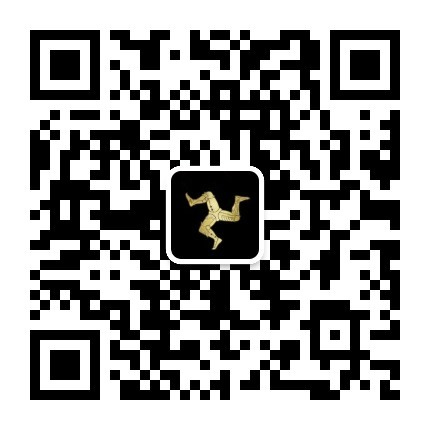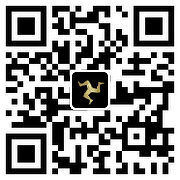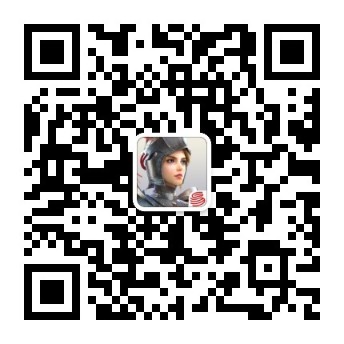游戏下载
您当前的位置:官网首页游戏下载
-
 需要win7sp1以上64位操作系统(不支持32位操作系统)
需要win7sp1以上64位操作系统(不支持32位操作系统)
官网整包下载后,可以使用winrar或7z进行解压,解压后进入游戏目录,第一次双击startup.exe即可启动游戏,
同时会自动生成快捷方式到桌面及当前目录,下次直接从桌面双击图表启动游戏即可。
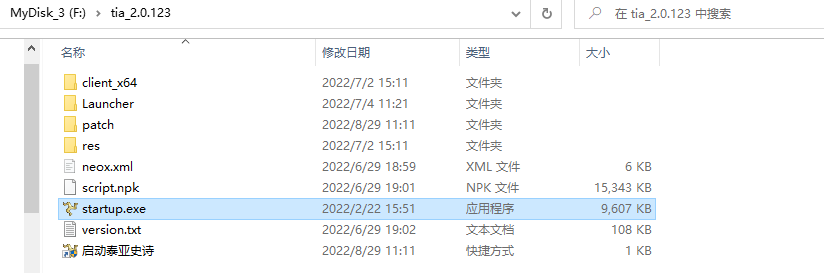
 如果移动了游戏目录,或者桌面快捷方式不可用,需要再次运行下startup.exe更新快捷方式。
如果移动了游戏目录,或者桌面快捷方式不可用,需要再次运行下startup.exe更新快捷方式。
-
 进入游戏安装目录,比如:G:\泰亚史诗,找到Redist文件夹,安装Redist文件夹下的两个补丁文件。
进入游戏安装目录,比如:G:\泰亚史诗,找到Redist文件夹,安装Redist文件夹下的两个补丁文件。
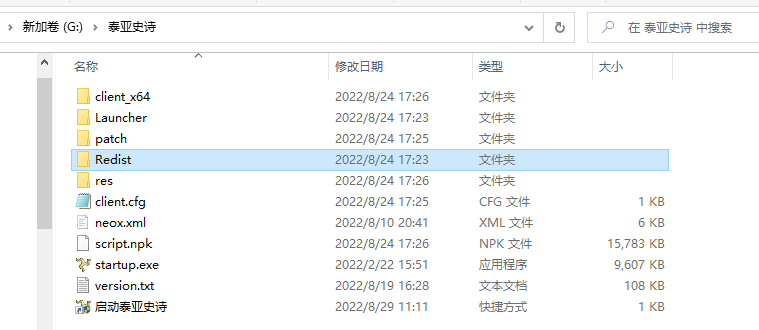

-

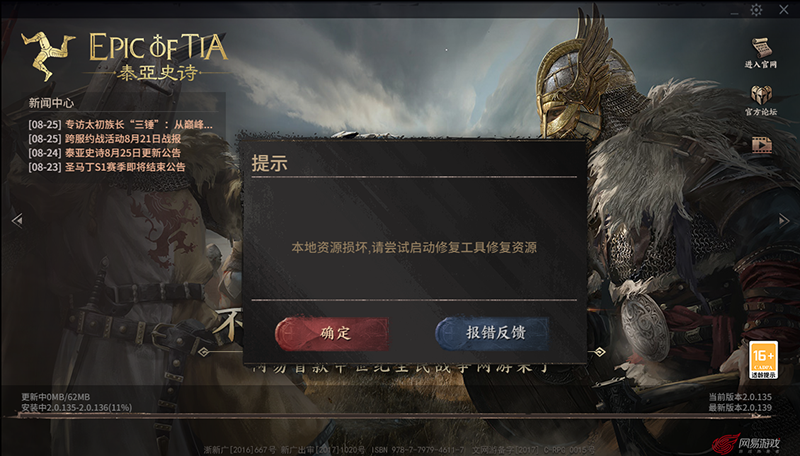 如果遇到客户端更新失败的情况,可以使用Launcher目录下的repairer.exe进行修复,会自动修复至最新版本:
如果遇到客户端更新失败的情况,可以使用Launcher目录下的repairer.exe进行修复,会自动修复至最新版本:
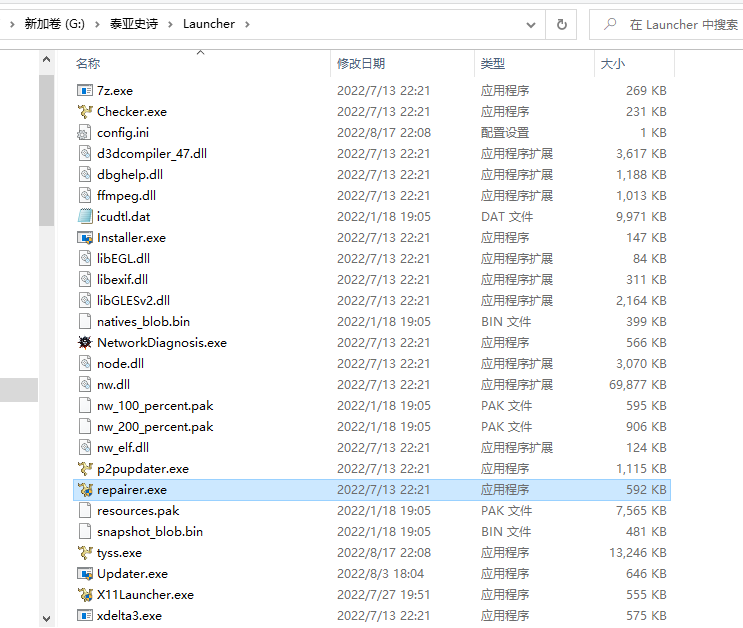
-
 一测包体可以直接升级到二测包体,客户端会自动下载3.78G的补丁,耐心等待下载安装即可。
一测包体可以直接升级到二测包体,客户端会自动下载3.78G的补丁,耐心等待下载安装即可。
二测包体可以直接升级到正式服包体,耐心等待下载安装即可。
-
 将显示器接在您的独立显卡上,可以发挥出电脑的最大性能,流畅体验游戏。
将显示器接在您的独立显卡上,可以发挥出电脑的最大性能,流畅体验游戏。
请先确定您的机器装有独立显卡,然后检查您的显示器是否误接到了主板的接口上。
如果显示器信号线接入机器的位置旁边有鼠标键盘等连线,基本就可以确定接错了。

 若您的显示器确实没有接到您的独立显卡上,请根据您显示器信号线的种类正确连接到显卡上再体验游戏。
若您的显示器确实没有接到您的独立显卡上,请根据您显示器信号线的种类正确连接到显卡上再体验游戏。
注意:建议在将机器关闭后再插拔显示器信号线,请用手机拍下此页面后再进行操作。
 如果显示器连接无误,但无法正常显示,或游戏效果未见改善,请寻求其他帮助:
如果显示器连接无误,但无法正常显示,或游戏效果未见改善,请寻求其他帮助:
独立显卡是否正常运转? -请检查显卡连接是否正确,供电是否有问题。
独立显卡驱动是否正常? -请到显卡品牌官网寻找最新驱动。
英特尔显卡驱动更新:
https://downloadcenter.intel.com/zh-cn/
NVIDIA显卡驱动更新:
https://www.nvidia.cn/Download/index.aspx?lang=cn
AMD显卡驱动更新:
https://www.amd.com/zh-hans/support/
-
 如果您在体验泰亚史诗的时候,有客户端卡顿、崩溃的情况,请检查客户端资源完整度。
如果您在体验泰亚史诗的时候,有客户端卡顿、崩溃的情况,请检查客户端资源完整度。
如果已经确认客户端资源没有问题,在体验中仍有客户端卡顿、崩溃的情况,可能是机器的虚拟内存设置不足导致的。推荐您按照以下指南进行检查和设置,获得更好的游戏体验。
请选择您的操作系统进入步骤指引
Win10系统设置
1、 桌面上右键【此电脑】,在弹出菜单中选择【属性】选项。
如果您的桌面没有【此电脑】,您可以使用Windows键+Break键的组合键方式打开,或者在Windows菜单中通过搜索“电脑”、“计算机”等关键字找到。
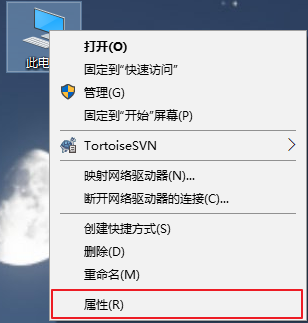 2、 在系统窗口中,在左边栏单击打开【高级系统设置】。
2、 在系统窗口中,在左边栏单击打开【高级系统设置】。
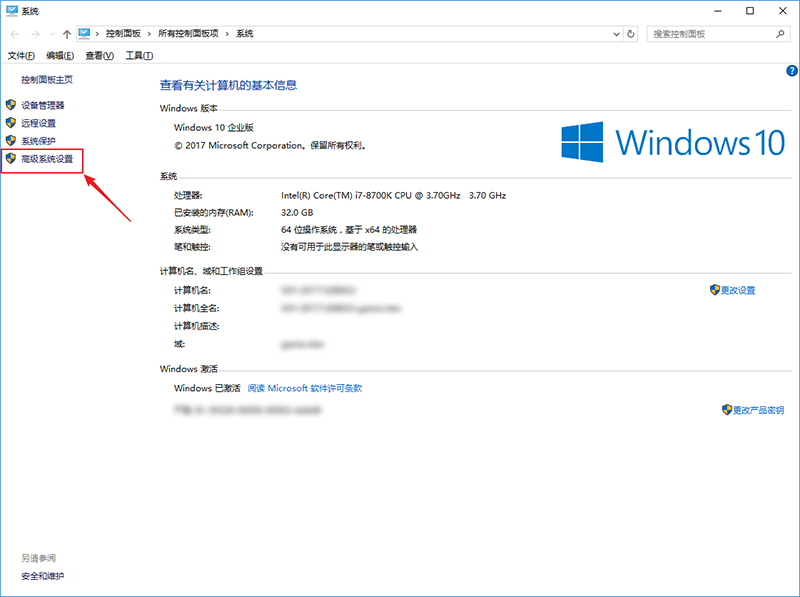 3、 在系统属性窗口中,切换到【高级】选项卡,单击打开【性能】部分的【设置】。
3、 在系统属性窗口中,切换到【高级】选项卡,单击打开【性能】部分的【设置】。
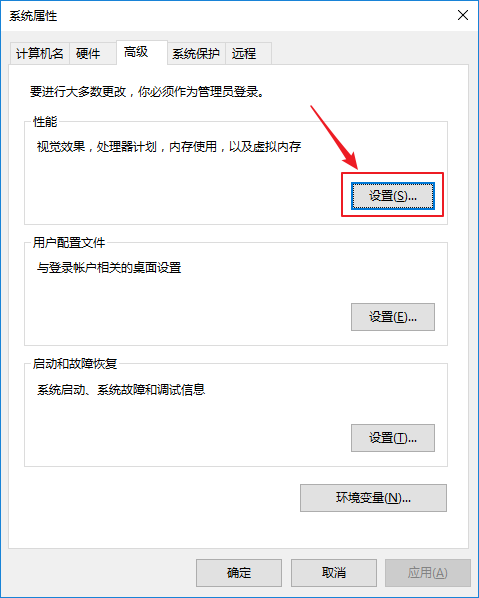 4、 在性能选项窗口中,切换到【高级】选项卡,单击打开【虚拟内存】部分的【更改】。
4、 在性能选项窗口中,切换到【高级】选项卡,单击打开【虚拟内存】部分的【更改】。
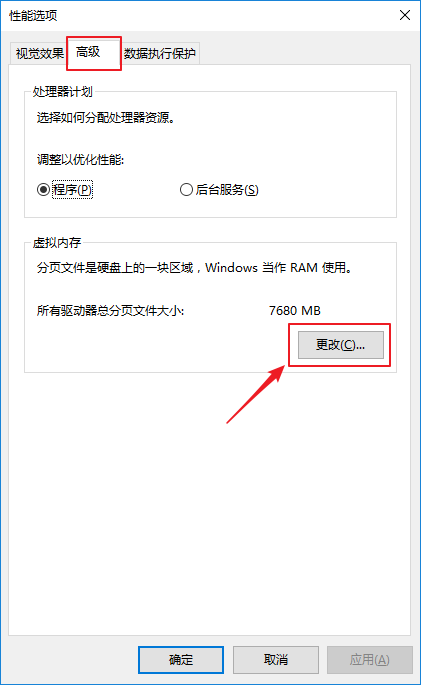 5、 在虚拟内存窗口中,取消掉【自动管理所有驱动器的分页文件大小】的勾选。
5、 在虚拟内存窗口中,取消掉【自动管理所有驱动器的分页文件大小】的勾选。
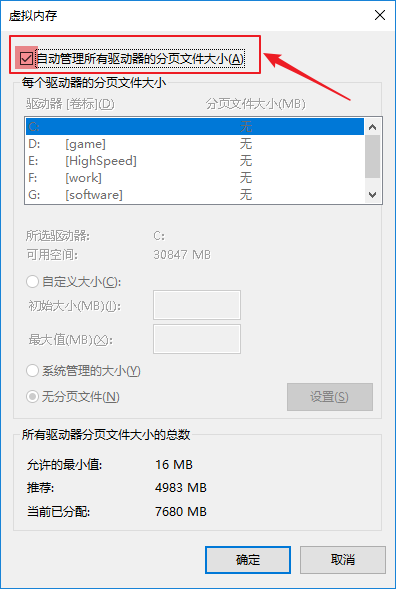 6、 然后选择想要分配虚拟内存的盘符,强烈建议选择固态硬盘(SSD)所在的盘符以获得最佳性能。然后选择自定义大小,推荐设置虚拟内存大小是您机器物理内存的1.5倍到2倍。比如您的机器的物理内存是8G(8192MB),虚拟内存最大值推荐设置到12288MB~16384MB。您也可以根据机器实际情况进行调整。然后点击设置,最后点击确定。
6、 然后选择想要分配虚拟内存的盘符,强烈建议选择固态硬盘(SSD)所在的盘符以获得最佳性能。然后选择自定义大小,推荐设置虚拟内存大小是您机器物理内存的1.5倍到2倍。比如您的机器的物理内存是8G(8192MB),虚拟内存最大值推荐设置到12288MB~16384MB。您也可以根据机器实际情况进行调整。然后点击设置,最后点击确定。
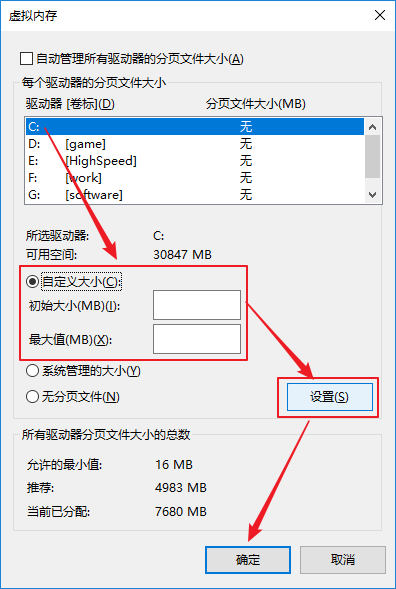 7、 逐个窗口点击确定保存设置,回到系统窗口,最后重新启动计算机。
7、 逐个窗口点击确定保存设置,回到系统窗口,最后重新启动计算机。
Win7系统设置
1、 桌面上右键【计算机】,在弹出菜单中选择【属性】选项。
如果您的桌面没有【计算机】,您可以使用Windows键+Break键的组合键方式打开,或者在Windows菜单中找到。
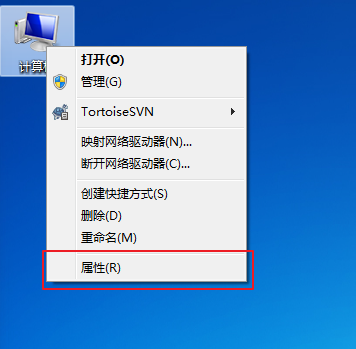 2、 在系统窗口中,在左边栏单击打开【高级系统设置】。
2、 在系统窗口中,在左边栏单击打开【高级系统设置】。
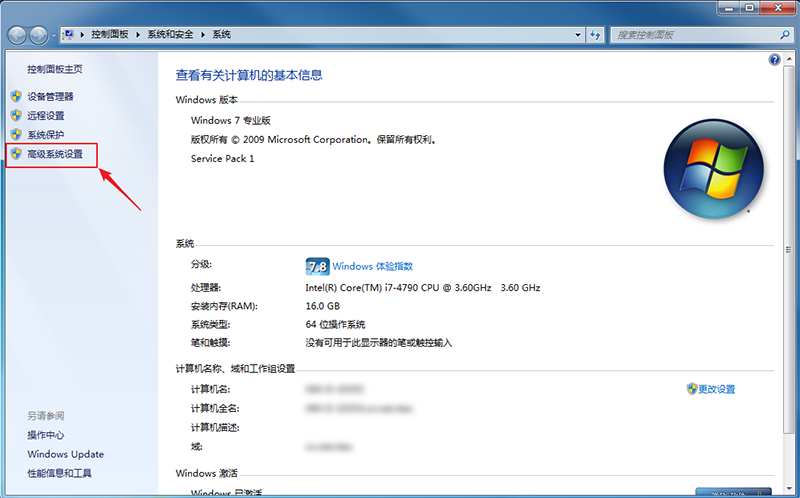 3、 在系统属性窗口中,切换到【高级】选项卡,单击打开【性能】部分的【设置】。
3、 在系统属性窗口中,切换到【高级】选项卡,单击打开【性能】部分的【设置】。
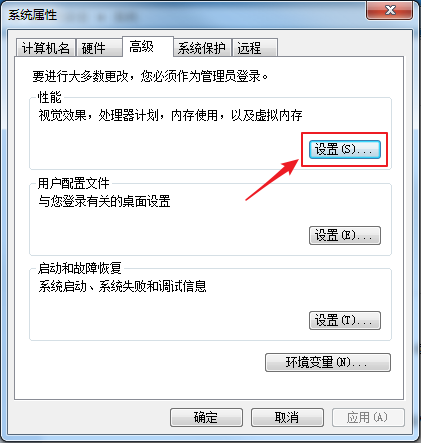 4、 在性能选项窗口中,切换到【高级】选项卡,单击打开【虚拟内存】部分的【更改】。
4、 在性能选项窗口中,切换到【高级】选项卡,单击打开【虚拟内存】部分的【更改】。
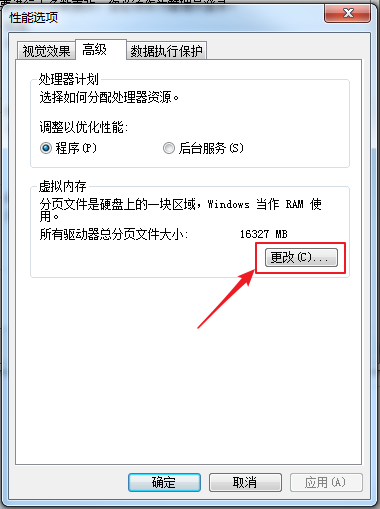 5、 在虚拟内存窗口中,取消掉【自动管理所有驱动器的分页文件大小】的勾选。
5、 在虚拟内存窗口中,取消掉【自动管理所有驱动器的分页文件大小】的勾选。
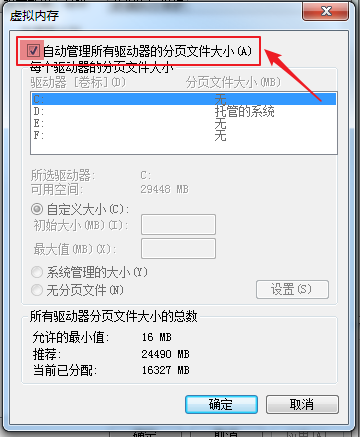 6、 然后选择想要分配虚拟内存的盘符,强烈建议选择固态硬盘(SSD)所在的盘符以获得最佳性能。然后选择自定义大小,推荐设置虚拟内存大小是您机器物理内存的1.5倍到2倍。比如您的机器的物理内存是8G(8192MB),虚拟内存最大值推荐设置到12288MB~16384MB。您也可以根据机器实际情况进行调整。然后点击设置,最后点击确定。
6、 然后选择想要分配虚拟内存的盘符,强烈建议选择固态硬盘(SSD)所在的盘符以获得最佳性能。然后选择自定义大小,推荐设置虚拟内存大小是您机器物理内存的1.5倍到2倍。比如您的机器的物理内存是8G(8192MB),虚拟内存最大值推荐设置到12288MB~16384MB。您也可以根据机器实际情况进行调整。然后点击设置,最后点击确定。
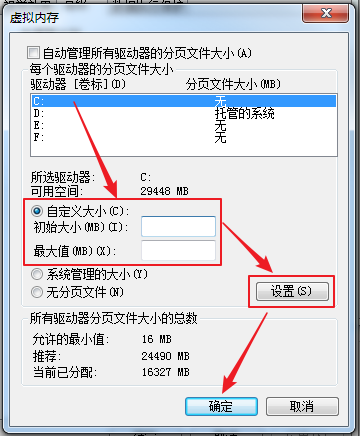 7、 逐个窗口点击确定保存设置,回到系统窗口,最后重新启动计算机。
7、 逐个窗口点击确定保存设置,回到系统窗口,最后重新启动计算机。